
Část údajů týkajících se uživatelského profilu a nastavení nainstalovaných v softwarovém systému je ve výchozím nastavení skrytá. Adresáře, které je obsahují, se nezobrazí, protože k nim není nutný neustálý přístup. V některých případech to však může být vyžadováno. Naši odborníci vám řeknou, jak povolit nebo zakázat zobrazení skrytých složek v systému Windows 10.
Otevřete skryté složky pomocí Průzkumníka
Nejjednodušší a nejrychlejší způsob je změnit parametry Průzkumníka. Přístup k datům, která jsou v normálním stavu neviditelná, lze získat a zrušit pouhými dvěma dotyky.
Spustíme správce souborů a v oblasti přechodu najdeme systémový disk. Ve výchozím nastavení je ve všech verzích Windows přiřazeno písmeno „C“. Kliknutím na ni otevřete strukturu kořenového adresáře.

Na horním ovládacím panelu přepněte na kartu označenou číslem „1“. Zaškrtněte políčko „Skryté položky“.

Díky tomu je možné vidět dříve nepřístupné soubory. V okně správce souborů se zobrazí s průsvitnými ikonami. Vnitřní obsah neviditelných složek není dále chráněn. Můžete je otevřít obvyklým způsobem a pracovat s obsaženými daty..

Chcete-li zakázat zobrazování skrytých prvků, postupujte podle pokynů na kartě "Zobrazit" v opačném pořadí.
Upravte nastavení systému
Tato funkce je k dispozici ve všech verzích systému Microsoft OS, ale lze ji otevřít pouze z klasického ovládacího panelu. Spusťte dialogové okno „Spustit“ pomocí kláves „Win“ + „R“. Zadejte příkaz "control" do textového pole bez uvozovek, jak je uvedeno na obrázku.

Na ovládacím panelu, který se otevře, vyhledejte část označenou rámečkem.
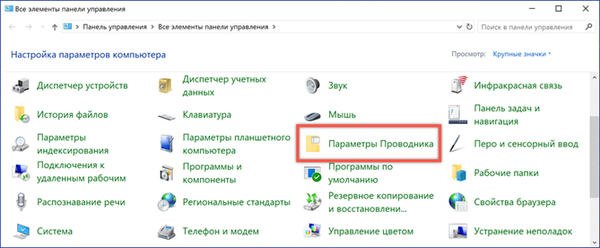
V okně nastavení přepněte na kartu "Zobrazit". V oblasti dalších parametrů jdeme na poslední bod. Nastavte přepínač na místo označené číslem „2“ na snímku obrazovky. Potvrzujeme použití změn.
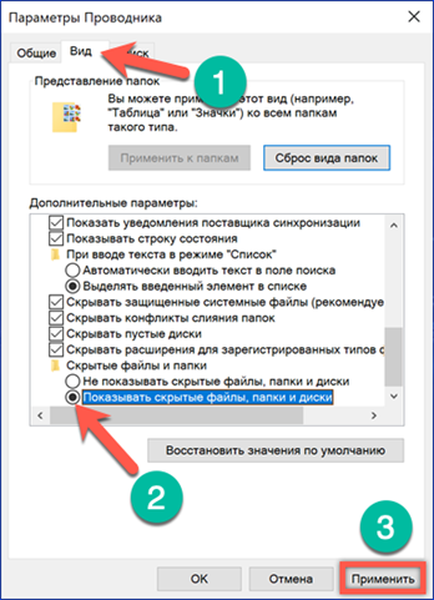
Pomocí popsaných manipulací v opačném pořadí můžete vrátit styl zobrazení adresáře do původního stavu.
Otevřením skrytých složek změňte atributy
V některých případech může práce se skrytými soubory vyžadovat pravidelný přístup k nim. Chcete-li neustále měnit nastavení displeje, můžete provést následující kroky.
Neviditelné prvky zpřístupňujeme pomocí správce souborů. Klepněte pravým tlačítkem myši na požadovanou složku a vyvolejte místní nabídku. Jdeme na úplný seznam dostupných akcí a klikneme na "Vlastnosti".
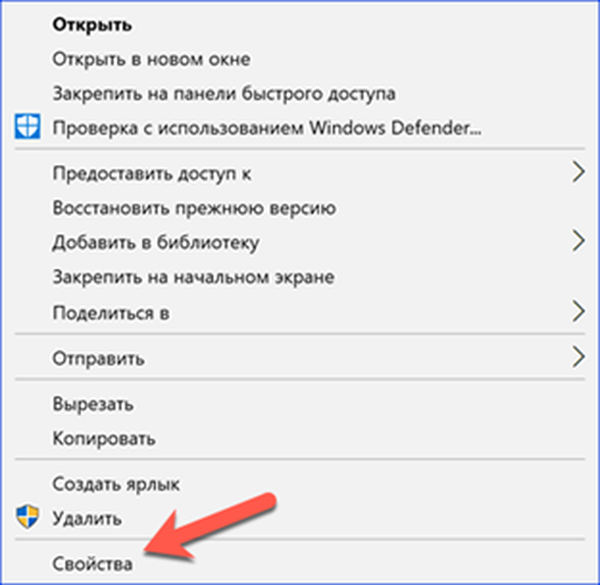
Na kartě „Obecné“, která se ve výchozím nastavení otevře, odeberte zaškrtnutí označené číslem „1“. Potvrzujeme použití změn. Po provedení těchto manipulací můžete vrátit nastavení zobrazení do normálu. Všechny dříve zobrazené složky zmizí, kromě složky s odstraněným atributem neviditelnosti.
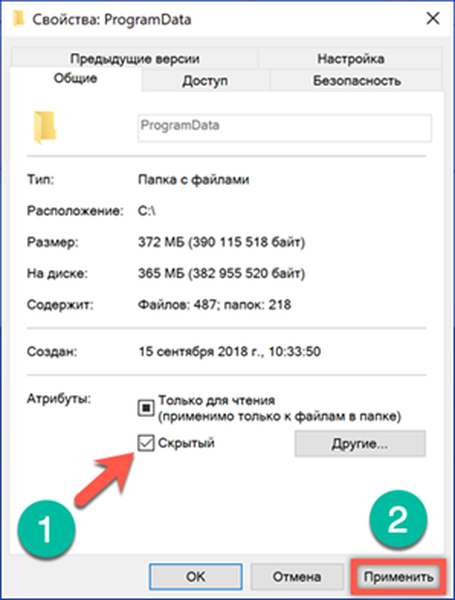
Popsané akce mají opačný účinek. V případě potřeby může být nastavení vlastností libovolného souboru na stav neviditelnosti skryté před zvědavýma očima.
Příkazy pro přímý přístup
Ve většině případů musíte otevřít neviditelné adresáře, abyste získali přístup k ProgramData v kořenovém adresáři systémové jednotky nebo AppData v aktuálním adresáři uživatele. V operačním systému Windows mají tzv. Relativní názvy. Jinými slovy, jedná se o krátký způsob, jak je otevřít přímo, bez vyhledávání v Průzkumníku.
Spustíme dialogové okno „Spustit“ klávesovou zkratkou „Win“ + „R“. Do textového pole zadejte% programdata% nebo% appdata% a přímo otevřete potřebnou sekci.
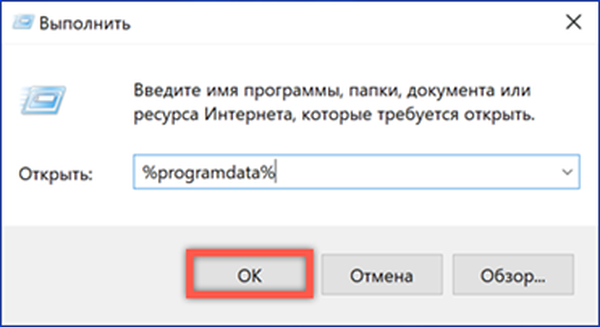
Data uvnitř nemají další atribut a jsou neustále k dispozici. Takže beze změny nastavení pohledu můžete použít relativní jména k přímému přesunu do požadovaného systémového adresáře.
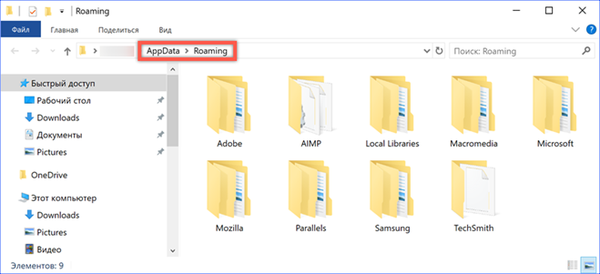
Na závěr
Tyto tipy a nastavení operačního systému pomohou nejen otevřít skryté složky, ale v případě potřeby také skrýt informace před zvědavými očima.











